AIX操作系统安装入门图解Word格式文档下载.docx
《AIX操作系统安装入门图解Word格式文档下载.docx》由会员分享,可在线阅读,更多相关《AIX操作系统安装入门图解Word格式文档下载.docx(12页珍藏版)》请在冰豆网上搜索。
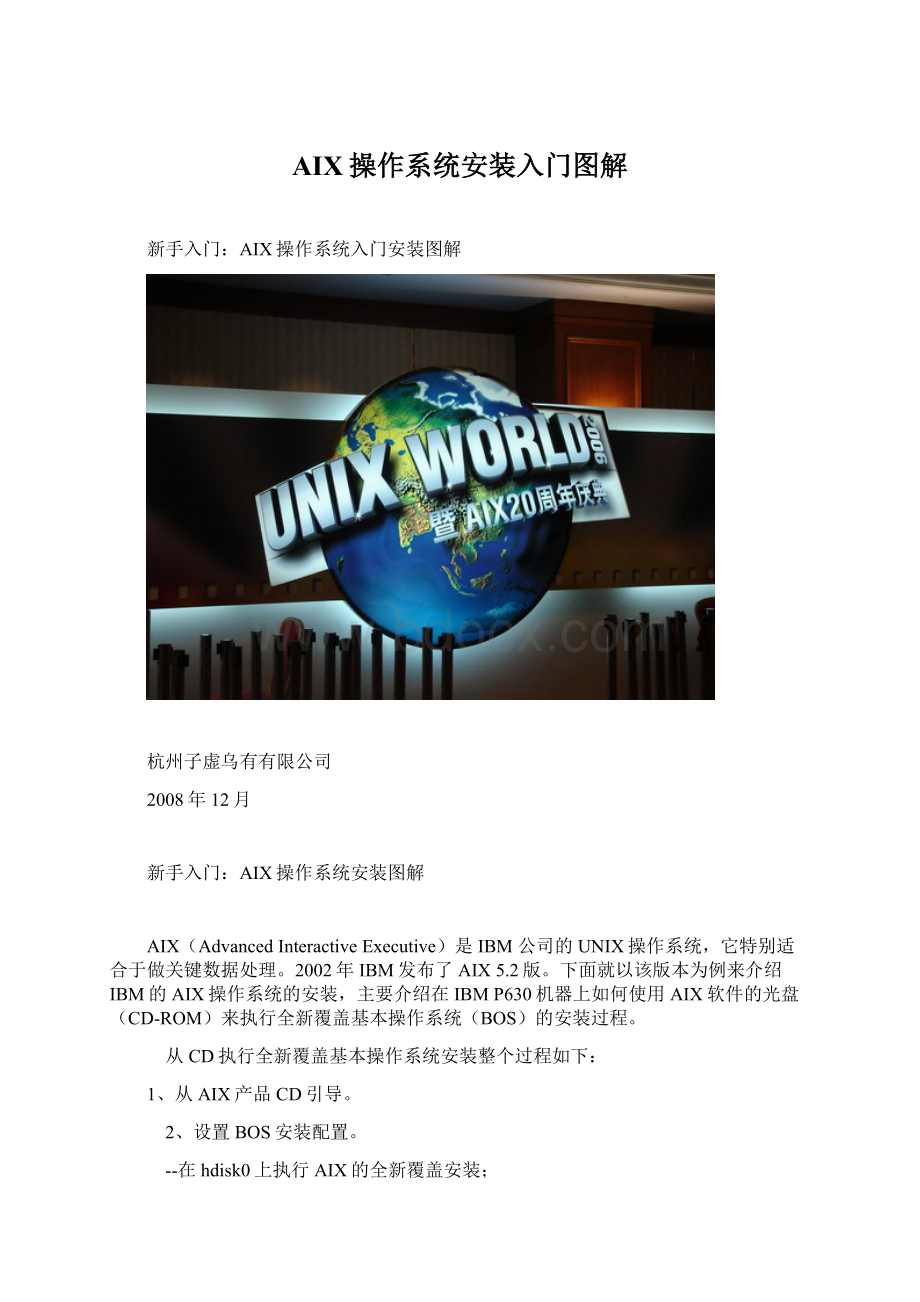
下面就以该版本为例来介绍IBM的AIX操作系统的安装,主要介绍在IBMP630机器上如何使用AIX软件的光盘(CD-ROM)来执行全新覆盖基本操作系统(BOS)的安装过程。
从CD执行全新覆盖基本操作系统安装整个过程如下:
1、从AIX产品CD引导。
2、设置BOS安装配置。
--在hdisk0上执行AIX的全新覆盖安装;
--使用英语作为主要语言;
--在“更多选项”菜单里使用确省选项;
3、开始BOS安装和配置系统。
第一步:
准备工作
1、
我们必须确保有足够的可用磁盘空间和内存。
AIX5.2至少需要128MB内存和2.2GB物理磁盘空间;
也就是说在安装之前,机器的硬件环境要满足条件。
2、
如果安装的这台计算机是在网络环境下,则必须要事先做好网线(双绞线),用网线插在该机器的网卡上且和交换机相联,使这台机器处于一个局域网中。
如果机器有两个网卡,则必须要规划使有哪一个网卡口还是两个网口都用;
系统使用的主机名是什么、IP地址、网络掩码、域名以及网关等,事先必须要规划好,因为在安装和配置系统要用到。
3、
检查一下机器的硬件是否完整完好,检查显示器、键盘、鼠标是否与主机正确连接,将机器的电源接好。
第二步:
使用AIX的CD光盘进行引导
检查确保连接到系统的所有外设(如磁带机、终端等)的电源都是打开(先外设后主机),按一下IBMP630主机的Power按钮,系统会自动自检一段时间(P630主机的前面的液晶会有英文字母和阿拉伯数字组成的代码不停地显示)。
等自检完后,将AIX卷1的CD(Disc1)插入到机器的CD-ROM(DVD)光驱中,机器开始读光盘,引导系统。
当系统发出两次蜂鸣声时,在键盘上按下F5键(或ASCII终端的5键)。
如果我们有图形显示器,在发出蜂鸣声时就会在屏幕上看到键盘的图标;
如果我们使用ASCII终端(也称为tty终端),在发出蜂鸣声时就会看到keyboard这个词。
图1
4、
按F1键(或ASCII终端的1键)并按下Enter键来选择系统控制台。
图2
5、
在Choice字段中输入1来选择英语作为基本操作系统(BOS)安装菜单的语言,按下Enter键打开WelcometoBaseOperatingsystemInstallationandMaintenance屏幕。
图3
6、
在Choice字段中输入2来选择2Change/ShowinstallationSettingsandInstall并按下Enter键。
图4
第三步:
设置和验证BOS安装设置
在InstallationandSettings屏幕中,通过检查安装方法(全新覆盖)、想要安装的磁盘、主要语言环境设置和高级选项来验证安装设置是否正确。
如果缺省选项使正确的,输入0并按下Enter键开始BOS安装(如图5);
在安装完成之后,系统会自动重新引导;
否则,转至下面的步骤2。
图5
要更改SystemSettings(包含安装方法和想要安装的磁盘),在Choice字段中输入1并按下Enter键。
图6
在Choice字段中输入1选择NewandCompleteOverwrite并按下Enter键,此时显示ChangeDisk(s)WhereYouWanttoInstall屏幕。
图7
在ChangeDisk(s)WhereYouWanttoInstall屏幕中(如上图7所示):
①
在Choice字段中输入1来选择hdisk0并按下Enter键,现在选中该键盘并以>
>
指示,要取消目标盘的选择,再次输入该数字并按下Enter键。
②
要完成磁盘选择,在Choice字段中输入0并按下Enter键,显示InstallationandSettings屏幕,并且选中的磁盘列在SystemSettings下。
把PrimaryLanguageEnvironmentSettings更改为英语(美国),使用以下步骤把CulturalConvention、Language和Keyboaed更改为英语(如上图5所示):
在InstallationandSettings屏幕的Choice字段中输入2,以选择PrimaryLanguageEnvironmentSettings选项。
在Choice字段中输入与英语(美国)相应的数字作为CulturalConvention并按下Enter键。
③
选择适当的键盘和语言选项。
在OverwriteinstallationSummary屏幕中验证选择是否使正确的,如下:
图8
7、
设置完毕选择1按下Enter键开始BOS安装,屏幕将不断显示安装的进行情况。
此时,只需耐心等待。
当BOS安装完毕,系统将自动重启。
图9
第四步:
在安装后配置系统
在具有图形/ASCII显示器的系统上,“配置助手”会在全新覆盖安装之后打开,第一次启动时会自动进入InstallationAssistant(安装帮助)菜单,以便用户进行系统设置。
如下图10(图形)或图11(ASCII)所示。
图10点击看大图
图11
选择接受许可证选项以接受操作系统的电子许可证(图12和图13)。
图12
图13
设置日期、时间以及时区(如图14、图15和图16所示)、设置管理员(root用户)密码(图17)。
图14
图15
图16
图17
配置网络通信(TCP/IP),配置主机名和IP地址(如图18、19和20所示)。
图18
图19
图20
此时可使用任何其它的选项,通过在命令行输入configassist或smittyassist可以返回到“配置助手”或“安装助手”。
选择退出配置助手并选择下一步,或者,按下F10(或ESC+0)以退出“安装助手”。
如果在使用“配置助手”,那么选择立即完成,并且重新启动AIX时不要启动“配置助手”,然后选择完成。
这时,AIX基本操作系统(BOS)安装完成后,系统的初始配置也就完成了。